昨晚有个用户在微信上找到了红哥,问我这个问题:
使用路由器时,不能上网,但不使用路由器时,可以通过将电脑直接连接到cat来上网。

首先我们来分析一下这个问题。电脑直接连接猫上网,说明宽带可以正常使用。那么,连接路由器后无法上网的原因只有三个:
路由器设置问题
受限路由器
路由器有问题。
提示:
根据红歌的经验,只有90%以上的用户因为设置路由器的错误而无法上网。因此,我们应该重点检查路由器的线路连接和互联网接入参数设置。

一、路由器设置问题
很多新手用户在设置路由器时容易出现以下几个方面的问题;因此,红歌希望新手和小白用户能够用心阅读以下内容。
1、线路连接问题
路由器上的网线接口分为两种:广域网接口(也叫互联网接口)和局域网接口。请按照以下方式连接电脑、路由器和cat(宽带网线)。
(1)从卡特彼勒网络端口(局域网端口)引出的网线需要连接到路由器的广域网接口。如果宽带不使用cat,则需要将家庭宽带网线插入路由器的WAN接口。
(2)另外,请用网线将电脑连接到路由器的局域网接口(任何局域网端口都可以)。

重要提示:
按照申诉方式连接后,电脑暂时无法上网,但这是正常的。因为当你设置路由器时,你不需要电脑来访问互联网。
有很多小白用户发现自己的电脑无法上网。他们认为这种连接是错误的,从而改变了路由器的路由连接方式,导致了一系列的问题。
2.错误选择互联网接入模式
设置路由器上网时,需要选择一种上网方式;如果路由器中的上网方式不对,设置后肯定会出现无法上网的问题。
在路由器中互联网接入方式选择的基础上,红歌之前写过一篇文章详细介绍过,但红歌在本文中就不再重复这个问题。新手和小白用户可以点击下面的文章链接查看。
如何在路由器中选择上网模式?
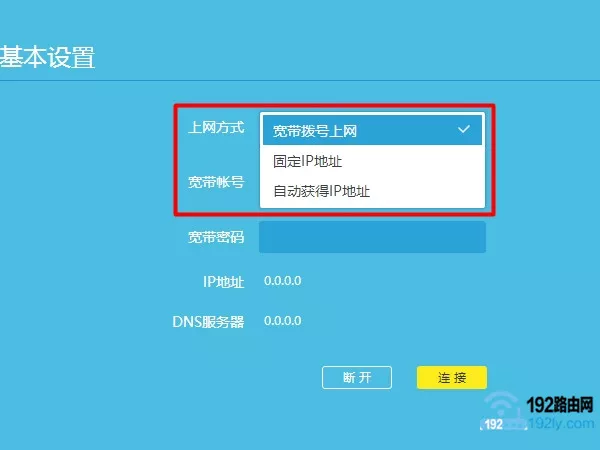
提示:
互联网接入模式,在一些路由器中,被称为:连接模式、组网模式、组网类型等。字面意思几乎一样。新手用户应该注意在路由器中找到这个设置选项。
3.互联网访问参数设置错误
(1)当确定上网方式为宽带拨号上网(ADSL拨号)时,需要在路由器中填写宽带账号和宽带密码,如下图所示。如果这里填写的宽带账号和宽带密码不正确,那么设置后你肯定无法上网。
解决方案:
检查宽带服务收据中正确的宽带账号和宽带密码信息。如果小票丢失,可以直接拨打宽带客服电话,联系人工客服查询。
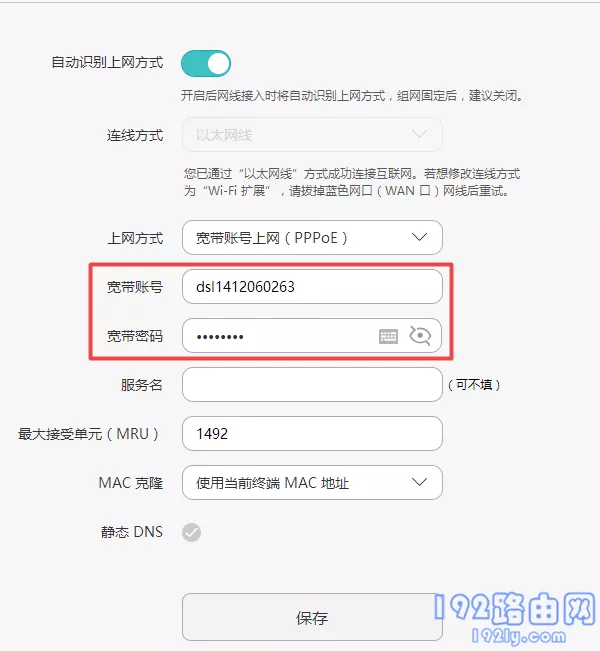
(2)当确定上网方式为自动获取IP地址(动态IP)时,需要保证LAN端口和WAN端口的IP地址不在同一个网段。
现在市面上的无线路由器都有自动修改局域网端口IP地址的功能。当检测到局域网端口和广域网端口的IP地址冲突时,局域网端口的IP地址将被自动修改。
但是,如果您的路由器是几年前购买的,则需要手动修改路由器局域网端口的IP地址,以确保不会有IP地址冲突。具体操作步骤请参考以下教程:
如何修改路由器的IP地址?
(3)固定IP(静态IP),一种互联网接入方式,个人家庭用户不使用。这通常是运营商为专用宽带服务提供静态IP地址的情况。
二、被限制用路由器
有些地方的宽带运营商比较奇怪,会限制用户使用路由器;在这种情况下,路由器正常设置后,就不能上网了。
不过,不用担心。对于运营商限制路由器的问题,各大路由器厂商也有相应的解决方案,即需要在路由器中设置MAC地址克隆。具体操作步骤如下。
1.首先,你需要用这台电脑连接并登录路由器的设置界面,猫可以在这里上网。
2.然后在设置页面,找到WAN MAC地址或者MAC地址克隆和MAC地址设置的选项,选择:使用当前管理PC的MAC地址,如下图所示。
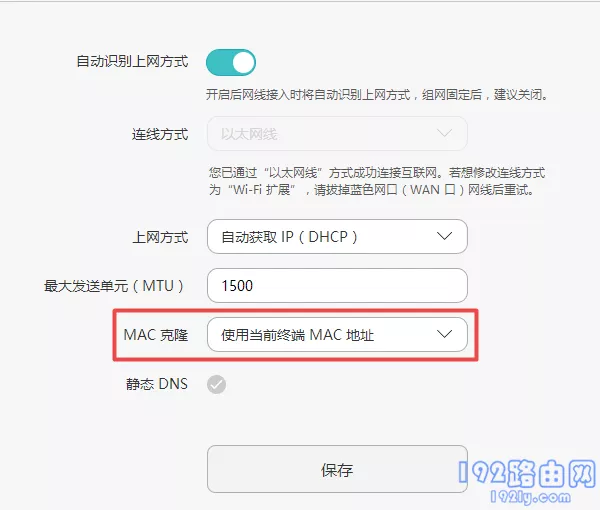
重要提示:
不同的路由器对MAC地址克隆有不同的设置,这就需要大家在自己的路由器中找到MAC地址克隆的设置选项,然后进行设置。
三、路由器存在问题
有些路由器稳定性差,会出现各种奇怪的问题,导致路由器无法上网。如果路由器的线路连接正确,互联网接入方式选择正确,互联网接入参数正确,路由器仍然无法接入互联网。
此时,很可能是路由器本身出现了一些问题。此时,建议您先将路由器恢复到出厂设置,然后再重新设置。
重要提示:
(1)对于不知道如何将路由器恢复出厂设置的用户,请阅读以下教程,查看操作步骤。
如何恢复无线路由器的出厂设置?
(2)恢复出厂设置后,重置路由器的操作步骤,可以阅读下面的教程。
恢复出厂设置后如何重置路由器?
原创文章,作者:路由器问题,如若转载,请注明出处:https://www.224m.com/168054.html

